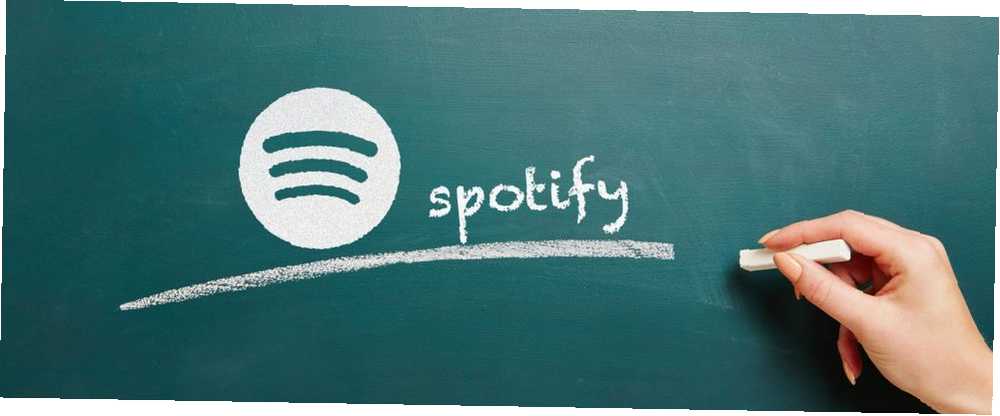
Gabriel Brooks
0
5406
821
Spotify afslører konstant nye funktioner Alt hvad du behøver at vide om det nye Spotify Alt hvad du behøver at vide om det nye Spotify Spotify er ikke længere kun en streaming af musik. På en begivenhed i New York lancerede Spotify en masse nye funktioner, herunder videostreaming, i et forsøg på at blive et underholdningscenter for brugerne. . Og disse funktioner gør det til en af de førende betalte og gratis musikplatforme derude. Desktop- og mobile Spotify-apps er fyldt med smarte små tricks, du kan bruge til at forbedre din musikstreamingoplevelse.
Her er 10 enkle Spotify-tip, du muligvis ikke kender til, men som vil gøre Spotify endnu bedre.
1. Træk og slip Song-links
I sin kerne handler Spotify om at dele din yndlingsmusik med dine venner. Det er ingen overraskelse, at Spotify gør det utroligt nemt at dele afspilningslister og sange.
Hvis du vil sende nogen et link til en bestemt sang eller afspilningsliste fra din Spotify-konto, skal du bare trække og slippe sangen eller spillelisten fra Spotify til en ny e-mail, en meddelelse eller et dokument. Bare sørg for at have de to vinduer åbne side om side.
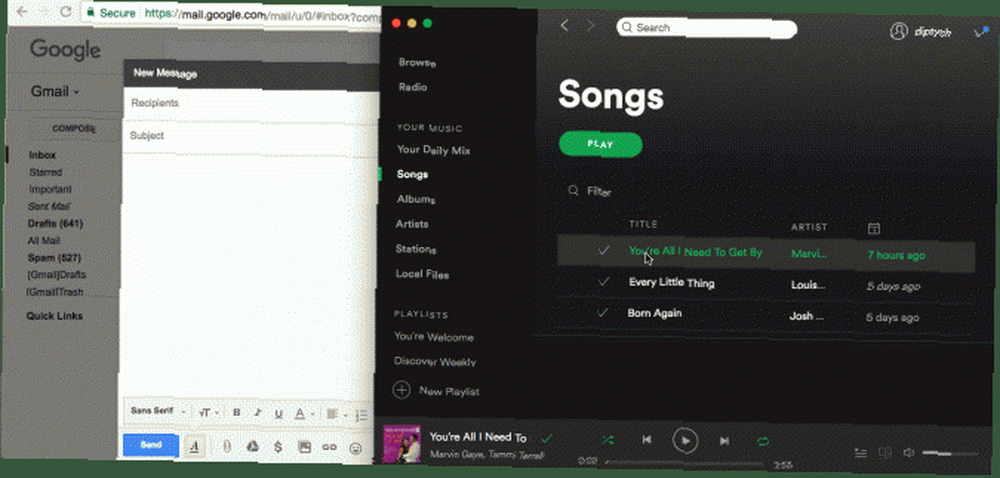
2. Del musik ved hjælp af billeder
En relativt ny Spotify-funktion giver dig mulighed for at dele numre, afspilningslister og albums fra din telefon ved hjælp af et billede, der indeholder en kode. Noget minder om QR-koder (men bedre), funktionen fungerer på Spotifys mobile apps.
Naviger til det album, afspilningsliste eller det spor, du vil dele, og tryk på menuknappen (tre prikker). Den første ting, du skal se, er albumkunst med en Spotify-kode direkte under den. Du kan gemme dette billede på din telefon eller bare få venner til at scanne det direkte fra Spotify for at dele musikken.
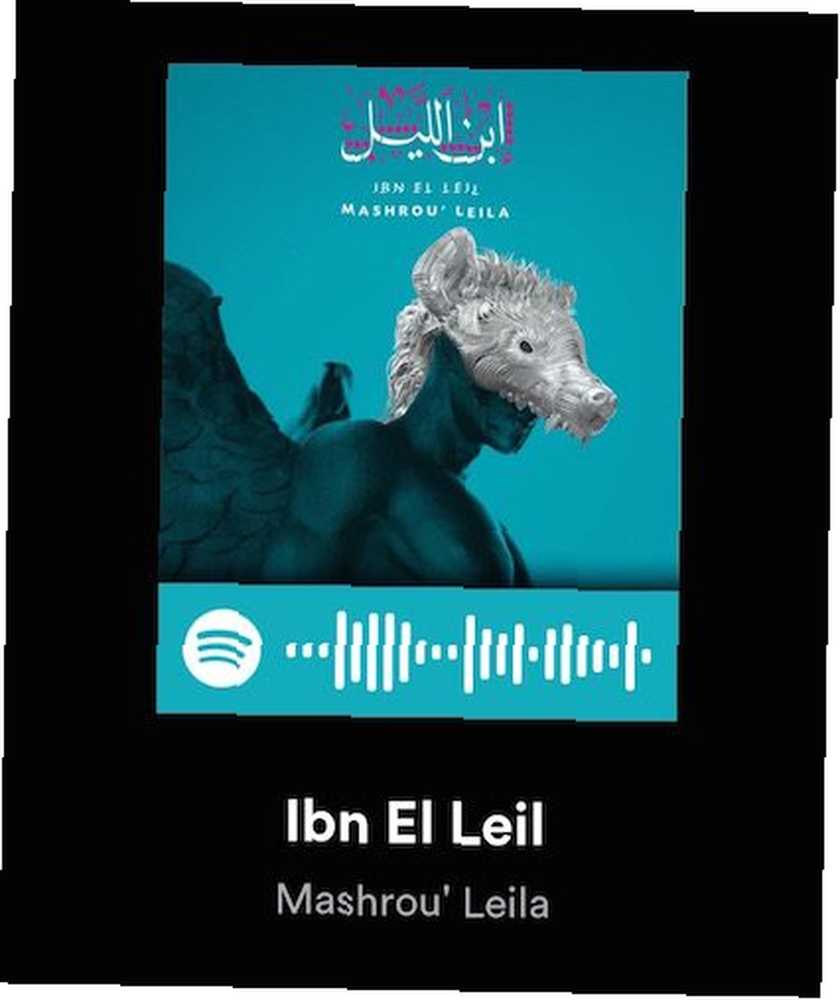
Spotify annoncerede denne funktion i maj 2017, og den rulles i øjeblikket ud til alle iOS- og Android-brugere.
3. Gem automatisk Discover-ugentlige afspilningslister
En af de mange måder Spotify gør det nemt at opdage fantastisk ny musik Sådan opdages ny musik ved hjælp af Spotify: 7 nøgletips og tricks til at vide, hvordan man opdager ny musik ved hjælp af Spotify: 7 nøgletips og tricks til at vide Den vigtigste grund til at jeg elsker Spotify er, at det har hjulpet mig med at finde så meget ny musik gennem årene. Her er de indbyggede Spotify-funktioner, jeg brugte til at opdage fantastisk ny musik. er med en ugentlig personlig afspilningsliste tilberedt lige til dig. Afspilningslisten er baseret på dine lyttevaner, og sangene skal passe lige ind i din smag. Afspilningslisten opdateres hver mandag, så du kan tilføje alle 30 sange til en eksisterende playliste i stedet for at tabe al den fantastiske musik.
Åbn afspilningslisten, vælg alle sange (Ctrl + A i windows og Cmd + A på Mac), og træk dem til din afspilningsliste. Eller for at sikre dig, at du aldrig glemmer at gemme sangene, før afspilningslisten slukker, kan du automatisere processen ved hjælp af IFTTT.
Spotify har en fængslende IFTTT-applet, som du kan bruge til at arkivere din Discover-ugentlige playliste i en personlig playliste, gemme den i et Google Drive-regneark og få en e-mail med listen over sange.
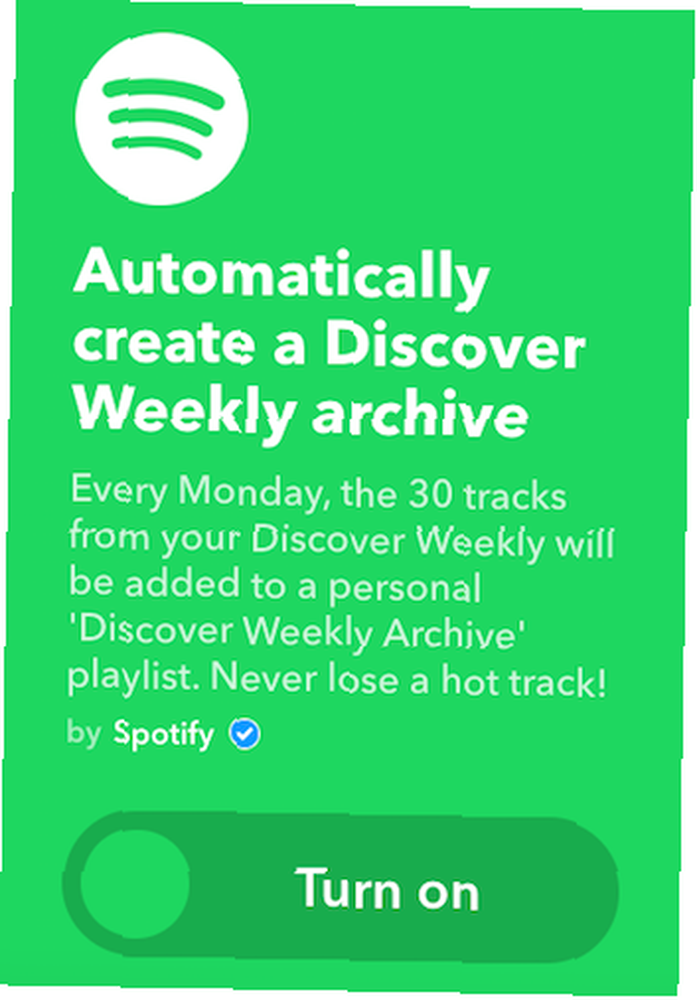
Hvis du ikke behøver at tilføje sangene til et regneark eller modtage en e-mail, kan du bruge denne applet i stedet. Dette tilføjer bare sangene til en ny afspilningsliste kaldet Discover Weekly Archive.
4. Find rene versioner af sange eller albummer
Hvis du har en tendens til at lytte til Spotify i nærværelse af børn, vil du sandsynligvis sørge for, at du lytter til den rene version af sange.
For at sikre dig, at du tilføjer den rene version af en sang til din playliste, skal du klikke på albumtittelen, når du søger efter sangen. Hvis albums, du leder efter, er mærket på albumsiden eksplicit, rulle ned til bunden af listen. Hvis der er en ren version tilgængelig på Spotify, skal du finde en knap, der siger Flere frigivelse. Åbning af dette album fører dig til den rene version af sangen.
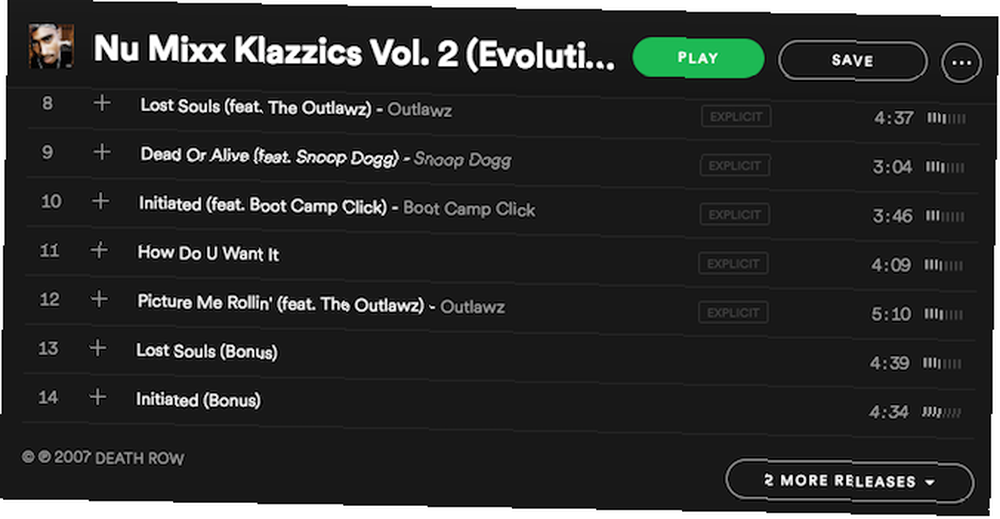
5. Gem “Dine sange” til en delbar afspilningsliste
En af de nemmeste måder at tilføje sange på Spotify på er at klikke på plus-knappen ud for sangtitler. Disse sange ender på en mammut privat liste kaldet Dine sange. Hvis du vil dele disse sange med dine venner eller tilhængere, skal du føje dem til en separat afspilningsliste. Klik bare på en sang og brug tastaturgenvejen Ctrl + A på Windows eller Cmd + A på Mac til at vælge alle sangene og træk dem til en afspilningsliste.
6. Gendan en slettet afspilningsliste
Hvis du ved en fejltagelse sletter en Spotify-spilleliste, er alt hvad du skal gøre for at få den tilbage, logge ind på din Spotify-konto i en webbrowser og gå til siden Kontooversigt. Klik på Gendan afspilningslister i menuen, og du vil se en liste over alle de spillelister, du har slettet. Klik på genoprette -knappen, og afspilningslisten vises igen i Spotify!
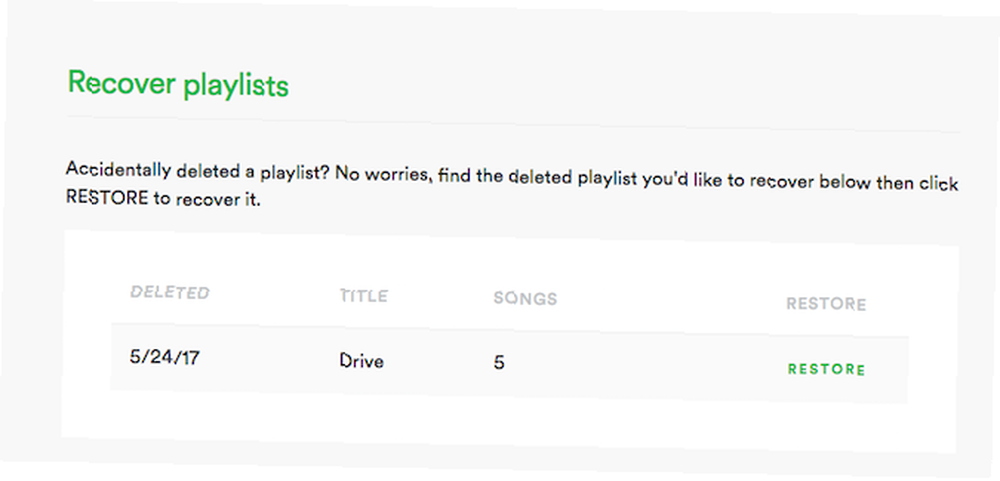
7. Lyt altid i privat tilstand
Spotify kan være en social platform, men hvis du vil holde din musiksmag privat, kan du aktivere tilstanden Privat session. Dette betyder, at din Spotify-aktivitet ikke vil blive delt med dine Spotify-følgere eller på Facebook. Den private session deaktiveres automatisk, når du genstarter Spotify eller efter et par timers inaktivitet. Hvis du imidlertid vil lytte til din Spotify-musik i en permanent privat session uden at skulle tænde indstillingen igen og igen, kan du.
Gå til Indstillinger og rulle ned til Social sektion af dine indstillinger. Sørg for at Publicer min aktivitet på Spotify og Vis mine nuværende top artister er slået fra. Hvis du har tilsluttet Spotify til din Facebook-konto, kan du også slå denne funktion fra.
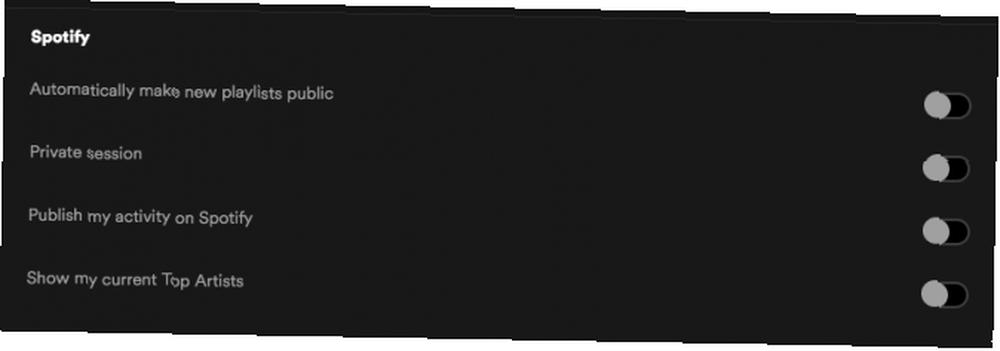
8. Organiser dine afspilningslister i mapper
Hvis du har en masse afspilningslister på Spotify, kan de begynde at blive lidt uhåndterlige 4 måder, du bruger Spotify forkert uden engang at vide det 4 måder, du bruger Spotify forkert uden endda at vide det. Mange mennesker bruger Spotify. Men bruger du det effektivt? Find ud af 4 almindelige fejl, som Spotify-brugere foretager. . Heldigvis kan du holde dem organiserede i mapper. Du kan oprette mapper baseret på genre, humør eller hvornår eller hvor du kan lide at lytte til sangene i hver spilleliste.
Gå til for at oprette en mappe Fil > Ny spilleliste-mappe, eller brug tastaturgenvejen Skift + Cmd / Ctrl + N. Den nye mappe vises øverst på dine afspilningslister. Du kan trække og slippe afspilningslister til mappen. Mapper til afspilningslister kan kollapses og udvides for at få en meget ryddigere Spotify-oplevelse.
Hvis du beslutter, at du ikke længere har brug for en bestemt mappe, kan du højreklikke på den for at slette (eller omdøbe) den, men et advarselsord: Hvis du sletter en mappe, vil spillelisterne i den mappe også blive slettet. Dette kan faktisk være en praktisk metode til at masse slette afspilningslister i stedet for at skulle højreklikke og slette dem en efter en.
9. Se din radiokø og lyttehistorik
Vidste du, at når du lytter til radiostationer på Spotify Opdag ny musik gratis med den nye & forbedrede Spotify Radio Opdag ny musik gratis med den nye og forbedrede Spotify Radio Spotify fortsætter med at gå fra styrke til styrke. Efter at have fået en voksende tilstedeværelse i Europa i løbet af flere år, emigrerede den over Atlanterhavet for at omfavne USA. Det endelige mål er at spænde over ... du kan faktisk fortælle hvilken sang der kommer næste gang. Eller hvis du ikke var på din computer og ønsker at slå op en sang, du lige har hørt, kan du se titlen og kunstneren i din lyttehistorie. Hvis du vil have vist din kommende kø og lyttehistorik, skal du klikke på knappen Que ud for afspilningskontrollerne.
Dette åbner en fane, hvor du kan se din kø og din historie. Køen indeholder en liste over de næste 30 sange, du kan forvente at høre. Når det kommer til din lyttehistorie, skal du være i stand til at se de sidste 40 sange, du har lyttet til.

10. Brug stemmekommandoer på Android
Der er mange fantastiske funktioner, som Android Spotify-brugere kan bruge 11 mindre kendte funktioner i Spotify til Android, du skal bruge 11 Mindre kendte funktioner i Spotify til Android, som du burde bruge. Du ved muligvis ikke om disse Spotify-funktioner, men du bør . , hvoraf den ene er muligheden for at bruge stemmekommandoer. Når det er sagt, fungerer funktionen ikke konsekvent på tværs af alle Android-telefoner, og du bliver nødt til at downloade Google Now for at drage fordel af stemmekommandofunktionen OK, Google: 20 nyttige ting, du kan sige til din Android-telefon OK, Google: 20 nyttige ting, du kan sige til din Android-telefon Google Assistant kan hjælpe dig med at få gjort meget på din telefon. Her er en hel masse grundlæggende, men nyttige OK Google-kommandoer til at prøve. .
Når det er installeret, kan du søge efter sange på Spotify med kommandoer som: “OK Google, leg Ved havet af CAKE.”
På nogle telefoner trækker Spotify sangen op, men begynder faktisk ikke at spille den - du bliver nødt til at trykke på sangen for at begynde at spille. Alle Android-brugere skal også være i stand til at bruge stemmekommandoer til at kontrollere afspilning: spring frem, pause, skru lydstyrken op og ned osv..
Kender du nogen enkle Spotify-tip?
Bortset fra de mange små funktioner, der er indbygget i Spotify, der gør det til en fantastisk musik-streamingtjeneste, er der et robust økosystem af tredjepartsapps 7 Web-apps til at gøre Spotify bedre end nogensinde 7 Web-apps til at gøre Spotify bedre end nogensinde Spotify er allerede smuk forbandet godt, at være en af de bedste musikstreamingtjenester rundt. Men der er måder at gøre Spotify endnu bedre på, som disse fantastiske webapps viser. der gør det endnu bedre. Der er ingen ende på de tip og tricks, du kan afsløre.
Og det er her du kommer ind.
Hvad er dit foretrukne Spotify-tip til at få mest muligt ud af platformen? Har du lært noget fra denne artikel? Hvad er den ene Spotify-funktion, du ikke kan leve uden? Og hvilke funktioner venter du stadig på, at Spotify skal tilføje? Fortæl os venligst i kommentarerne herunder!
Billedkreditter: Robert Kneschke / Shutterstock











